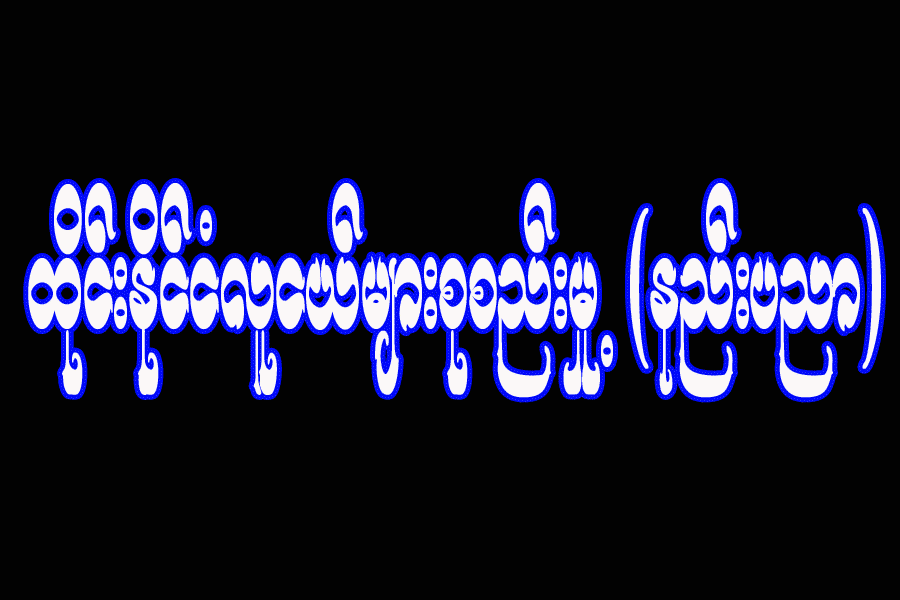Monday 16 September 2013
ကြန္ပ်ဴတာကိုမိမိၾကိဳက္တဲ့အခ်ိန္မွာ Auto Shutdown လုပ္ခိုင္းရေအာင္
ဒီနည္းလမ္းေလးကေတာ့ကၽြန္ေတာ္တို့အိပ္ခါနီးမွာသီခ်င္းေလးေတြနားေထာင္ျပီးမွအိပ္ခ်င္သူေတြအတြက္ေတာ့
အ၇မ္းကိုအသံုးတည့္ပါတယ္။ကြန္ပ်ဴတာကိုေနာက္ထပ္တစ္နာ၇ီၾကာ၇င္ Auto Shutdown လုပ္ခိုင္းမွာလား
မိမိစိတ္ၾကိဳက္အခ်ိန္အတိုင္းအတာကိုလဲသတ္မွတ္လို့၇ပါတယ္။နည္းလမ္းေလးကလဲအ၇မ္းကိုလြယ္ပါတယ္။
ေအာက္ကနည္းလမ္းေလးေတြအတိုင္းလိုက္လုပ္ၾကည့္လိုက္ပါေနာ္........
1. Window + R ကိုႏွိပ္လိုက္ပါ။ျပီး၇င္
Run Box ထဲမွာ
shutdown.exe -s -t 3600 ဆိုျပီး၇ိုက္ထည့္
လိုက္ပါ။ 3600ေန၇ာမွာမိမိတို့စိတ္ၾကိဳက္အခ်ိန္ကိုသတ္မွတ္ေပးလို့၇ပါတယ္။ကၽြန္ေတာ္တို့အဲ့ဒီကြန္မန္
ေလးေပးျပီးေနာက္ထပ္ စကၠန့္ ( 3600 ) တစ္နာ၇ီၾကာ၇င္စက္ကအလိုလို
Shut down က်သြားပါလိမ့္
မယ္။
2. တကယ္လို့ကၽြန္ေတာ္တို့ေပးထားတဲ့အခ်ိန္မွာ
Shut down မခ်ခ်င္ေတာ့လို့ေပးထားတဲ့ကြန္မန္းေလးကို ျပန္ျပီးဖ်က္ခ်င္တယ္ဆို၇င္လဲ၇ပါတယ္။ Run Box ထဲမွာ
shutdown.exe -a ဆိုျပီး
၇ိုက္ထည့္လိုက္ပါ။ဒါ
အခုနည္းလမ္းေလကိုကို ဧကရာဇ္ ဆီမွျပန္လည္မွ်ေ၀ထားျခင္းျဖစ္ပါတယ္။
Thursday 5 September 2013
conmand prompt ျဖင့္ virus သတ္နည္း
ဒီတစ္ခါကေတာ့ ကၽႊန္ေတာ္တို႕ conmand prompt ျဖင့္ virus သတ္နည္းေလးပဲ ျဖစ္ပါတယ္ conmand prompt သည္ မည္သည့္ virus အမ်ဳိးစားမ်ားကိုမဆို တိုက္ခိုက္ နုိုင္ပါတယ္ ကၽႊန္ေတာ္တို႕ notepad ျဖင့္
Virus အတုေလးလုပ္ၾကည့္ရေအာင္ ပထမဆံုး ကၽႊန္ေတာ္တို႕ရက္စက္ေတြမွ virus ေတြမရိွေသ့ဘူးဆိုေတာ့ W+R ကိုနိုပ္ပါ run box ေပၚလာပါမည္ run box တြင္ notepad ေရးလိုက္ျပီး enter ေခါက္လိုက္ပါ notepad ေပၚလာပါမည္
(၁)
(၂) enter ေခါက္လိုက္ပါ
(၃)
virus အတုေရးသားတယ္ဆိုေတာ့ မိမိၾကိဳက္နက္သက္သည့္စာသားမ်ားေရးထည့္နိုင္ပါတယ္
ျပီးလွ်င္ file ကိုသြားပါ save as name တြင္ autorun.inf လို႕ေရးထည့္ပါ မိမိ save ခ်င္သည့္ေနရာ
တြင္ save လိုက္ပါ ကၽႊန္ေတာ္ကေတာ့ drive d မွသိမ္းလိုက္ပါမယ္ ok ဒါဆိုလွ်င္ အတုလုပ္ထားတက္ virus ဖိုင္က d ထဲသို႕ေရာက္သြားပါျပီး
ျပီးလွ်င္ file ကိုသြားပါ save as name တြင္ autorun.inf လို႕ေရးထည့္ပါ မိမိ save ခ်င္သည့္ေနရာ
တြင္ save လိုက္ပါ ကၽႊန္ေတာ္ကေတာ့ drive d မွသိမ္းလိုက္ပါမယ္ ok ဒါဆိုလွ်င္ အတုလုပ္ထားတက္ virus ဖိုင္က d ထဲသို႕ေရာက္သြားပါျပီး
(၂) အဆင့္ကေတာ့ conmand prompt ျဖင့္ virus ရွာနည္းပါ..
W+R ျဖင့္ run box ကိုေခၚလိုက္ပါ run box တြင္ cmd လို႕
ေရးထည့္ပါ cmd ဆိုတာက conmand prompt ရက္အတိုေကာက္ျဖစ္ပါတယ္ ျပီးလွ်င္ ok ဒါဆိုလွ်င္ အမဲေရာင္ conmand prompt ေပၚလာပါလိမယ္ command prompt တြင္ dir d:/a လို႕ေရးထည့္ပါ
enter ေခါက္ပါ
ဒါဆိုလွ်င္ drive d တြင္ရိွသမွ် file အားလံုးေပၚလာပါလိမယ္ dir ဆိုတာက directory
ျဖစ္ပါတယ္ d: ဆိုတာက မိမိစစ္ေဆးလိုသည့္ drive အညြန္းျဖစ္ပါတယ္ / ရက္ေနာက္က a ကေတာ
attribute ျဖစ္ပါတယ္ directory ဒုတိယ စာေၾကာင္းတြင္ autorun.inf
ဆိုတာေလးကိုေတြရမွာပါ virus ေတြက Recycle.Bin ႏွင့္ေတြပါတက္ပါတယ္ ဒါဆိုလွ်င္ virus ကိုေတြပါျပီး
(၃) virus file ကို ဖ်က္နည္း
ေရးထည့္ပါ cmd ဆိုတာက conmand prompt ရက္အတိုေကာက္ျဖစ္ပါတယ္ ျပီးလွ်င္ ok ဒါဆိုလွ်င္ အမဲေရာင္ conmand prompt ေပၚလာပါလိမယ္ command prompt တြင္ dir d:/a လို႕ေရးထည့္ပါ
enter ေခါက္ပါ
ဒါဆိုလွ်င္ drive d တြင္ရိွသမွ် file အားလံုးေပၚလာပါလိမယ္ dir ဆိုတာက directory
ျဖစ္ပါတယ္ d: ဆိုတာက မိမိစစ္ေဆးလိုသည့္ drive အညြန္းျဖစ္ပါတယ္ / ရက္ေနာက္က a ကေတာ
attribute ျဖစ္ပါတယ္ directory ဒုတိယ စာေၾကာင္းတြင္ autorun.inf
ဆိုတာေလးကိုေတြရမွာပါ virus ေတြက Recycle.Bin ႏွင့္ေတြပါတက္ပါတယ္ ဒါဆိုလွ်င္ virus ကိုေတြပါျပီး
(၃) virus file ကို ဖ်က္နည္း
Virus file ဖ်က္နည္းအညြန္းကေတာ့ del ပဲျဖစ္ပါတယ္
Conmand prompt တြင္ c:\>del d:\autorun.inf ပဲျဖစ္ပါတယ္
Ok ဒါဆိုလွ်င္ virus file ေလးပ်က္သြားပါျပီ
Conmand prompt တြင္ c:\>del d:\autorun.inf ပဲျဖစ္ပါတယ္
Ok ဒါဆိုလွ်င္ virus file ေလးပ်က္သြားပါျပီ
ကၽႊန္ေတာ္သိသေလာက္မွတ္သေလာက္ေလးတင္ေပးလိုက္ပါတယ္ဗ်ာ အားလံုး virus ရန္မွကင္းေဝးျပီး နည္းပညာမ်ားရွာနိုင္ၾကပါေစ….
Post မ်ဳိးမ်ဳိး
Post မ်ဳိးမ်ဳိး
Wednesday 21 August 2013
Internet Download Manager သံုးပါ
08:07
No comments
http://mgsaytanar.blogspot.com/2012/07/internet-download-manager.html

၁) IDM ကုိ Download လုပ္ယူပါ။
၂) idman60b ကုိ Install လုပ္ပါ။ Restart ေတာင္းပါက ေပးလုိက္ပါ။ ၿပီးပါက
၃) Start Bar ညာဘက္ ေအာက္ေျခတြင္ ေပၚေနေသာ IDM သေကၤတ အလံုးေလးကို Right Click လုပ္ၿပီး Exit ကုိ ေရြး၍ ပိတ္ပါ။
၄) Download လုပ္ယူထားေသာ ဖုိင္ထဲတြင္ Patch ဖုိင္ကုိ ဖြင့္ပါ။ Patch ကုိ ႏွိပ္ပါ။
 ၅) ဖုိင္လမ္းေၾကာင္းတစ္ခု ေမးလိမ့္မည္။ My Computer ရွိ Local Disk (C:) ေအာက္တြင္ Program Files ကုိ သြားပါ။ Internet Download Manager ဖုိင္ကုိဖြင့္၍ IDMan အလံုးေလးကုိ ေရြးလုိက္ပါ။
၅) ဖုိင္လမ္းေၾကာင္းတစ္ခု ေမးလိမ့္မည္။ My Computer ရွိ Local Disk (C:) ေအာက္တြင္ Program Files ကုိ သြားပါ။ Internet Download Manager ဖုိင္ကုိဖြင့္၍ IDMan အလံုးေလးကုိ ေရြးလုိက္ပါ။
၆) ဒါဆုိရင္ Patch လုပ္တာ ၿပီးသြားပါၿပီး။
၇) Start မွ IDM ကုိ ျပန္ဖြင့္လုိက္ပါ။
ဒါဆုိရင္ အၿမဲတမ္း သံုးႏုိင္ပါၿပီး။ အထူးမွာၾကားလုိသည္မွာ IDM update လုပ္မလား ေမးသည့္အခါ No သာ ေပးရန္ ျဖစ္ပါသည္။ အဆင္ေျပလိမ့္မည္ဟု ေမွ်ာ္လင့္လ်က္ . . .

အင္တာနက္ သံုးသည့္ႏွင့္ မျဖစ္မေန လုိအပ္သည့္ အရာတစ္ခုအေၾကာင္း ေရးသားေဖာ္ျပပါမည္။ Internet Download Manager ကုိ ကြန္ပ်ဴတာထဲသုိ႔ မည္သုိ႔ မည္ပံု ထည့္သြင္းရမည္ကုိ ေရးသားေပးခဲ့ဖူးပါ၏။ သုိ႔ရာတြင္ ကၽြႏု္ပ္၏ ရွင္းလင္းခ်က္ ညံ့ဖ်င္းမႈေၾကာင့္ အားလံုးလုိလုိ နားမလည္ ျဖစ္ေနပံုရ၏။ ထုိ႔ေၾကာင့္ IDM အေၾကာင္းကုိ အစကေန ထပ္မံေရးသားေဖာ္ျပအပ္ေပ၏။
၂) idman60b ကုိ Install လုပ္ပါ။ Restart ေတာင္းပါက ေပးလုိက္ပါ။ ၿပီးပါက
၃) Start Bar ညာဘက္ ေအာက္ေျခတြင္ ေပၚေနေသာ IDM သေကၤတ အလံုးေလးကို Right Click လုပ္ၿပီး Exit ကုိ ေရြး၍ ပိတ္ပါ။
၄) Download လုပ္ယူထားေသာ ဖုိင္ထဲတြင္ Patch ဖုိင္ကုိ ဖြင့္ပါ။ Patch ကုိ ႏွိပ္ပါ။
 ၅) ဖုိင္လမ္းေၾကာင္းတစ္ခု ေမးလိမ့္မည္။ My Computer ရွိ Local Disk (C:) ေအာက္တြင္ Program Files ကုိ သြားပါ။ Internet Download Manager ဖုိင္ကုိဖြင့္၍ IDMan အလံုးေလးကုိ ေရြးလုိက္ပါ။
၅) ဖုိင္လမ္းေၾကာင္းတစ္ခု ေမးလိမ့္မည္။ My Computer ရွိ Local Disk (C:) ေအာက္တြင္ Program Files ကုိ သြားပါ။ Internet Download Manager ဖုိင္ကုိဖြင့္၍ IDMan အလံုးေလးကုိ ေရြးလုိက္ပါ။၆) ဒါဆုိရင္ Patch လုပ္တာ ၿပီးသြားပါၿပီး။
၇) Start မွ IDM ကုိ ျပန္ဖြင့္လုိက္ပါ။
ဒါဆုိရင္ အၿမဲတမ္း သံုးႏုိင္ပါၿပီး။ အထူးမွာၾကားလုိသည္မွာ IDM update လုပ္မလား ေမးသည့္အခါ No သာ ေပးရန္ ျဖစ္ပါသည္။ အဆင္ေျပလိမ့္မည္ဟု ေမွ်ာ္လင့္လ်က္ . . .
Internet Download Manager 6.17 Build 8 Final
ဒီေန႔ပဲ Update ထြက္လာတဲ့ IDM ေနာက္ဆံုး ဗါးရွင္းေလးပါ..။ ဒီေဒါင္းေလာ့ဖိုင္ေလးထဲမွာ ဖူးလုပ္သံုးႏိုင္ရန္ patch ဖိုင္ေလးနဲ႔ တြဲတင္ေပးထားပါတယ္..။ IDM ကို Serial Key ေတာင္းေနလို႔ အသံုးျပဳလို႔ မရေတာ့တဲ့ သူမ်ားန႔ဲ IDM မရွိေသးတဲ့ သူမ်ားအတြက္ ဒီလိုေနာက္ဆံုးထြက္ေလးေတြကလည္း လိုအပ္ေနအံုးမွာပါ..။ patch (or) crack နဲ႔ ဖူးျဖစ္ေအာင္၊ လုပ္တတ္ေအာင္ Blog ညာဘက္အေပၚဆံုးမွာ တင္ေပးထားတဲ့ IDM ဖူးျဖစ္ေအာင္ လုပ္နည္းေတြကို ေလ့လာလိုက္ရင္ အဆင္ေျပသြားပါလိမ့္မယ္..။ ဒီေနာက္ဆံုးထြက္ Update ေလးကို လိုအပ္တဲ့ သူမ်ားကေတာ့ ေအာက္ကလင့္ကေန ေဒါင္းယူလိုက္ပါဗ်ာ..။ ဖိုင္ဆိုဒ္ကေတာ့ 5 MB ရွိပါတယ္..။
IDM အတြက္ crack ဖိုင္ကို လိုအပ္ရင္ေတာ့ ေအာက္ကလင့္ကေန ဝင္ေရာက္ယူႏိုင္ပါတယ္..။ ပါတ္စ္ဝါဒ့္က က်ေနာ့္ Blog လိပ္စာ http://lwinminbo.blogspot.com/ ပါပဲ..။ (2 MB)
Saturday 17 August 2013
ဆရာၾကီး vRoot version အသစ္လာျပန္ျပီဗ်ိဳ႕ Version 1.5.0 Thursday, August 08, 2013 | Posted by အဓိပတိ
ဆရာၾကီးကေတာ့ version အသစ္ထပ္လာျပန္ျပီ update ေတြကလဲ ခဏခဏေပးတယ္ဗ်
root တဲ့ေနရာမွာေတာ့ ဆရာ့ ဆရာၾကီးပဲ
official site ကဝင္ေဒါင္းၾကည့္ရေအာင္
မေဒါင္းခ်င္ရင္
ကေနေဒါင္းလိုက္ဗ်ာ
Wednesday 14 August 2013
Memory Card ထဲကဖ်က္လိုက္မိတဲ့ Data , file ေတြကို ျပန္ယူဖို႔ နည္းလမ္း
ကြန္ပ်ဴတာမွာ မေမွ်ာ္လင့္ဘဲ ဖ်က္လိုက္မိလု႔ိ ေပ်ာက္ဆံုးသြားတဲ့ Data , file ေတြကို ျပန္ယူဖို႔ နည္းလမ္း မွ်ေဝေပးခဲ့ျပီး ျဖစ္ပါတယ္။ ဒီတစ္ခါ စာဖတ္သူတို႔ အသံုးျပဳေနတဲ့ memory card, micro SD ကဒ္၊ ကင္မရာသံုး SD ကဒ္မ်ား အတြက္ အခ်က္အလက္မ်ား ျပန္ယူလို႔ ရေစမယ့္ ေဆာ့ဖ္ဝဲ ျဖစ္ပါတယ္။ သီခ်င္း၊ ရုပ္ရွင္၊ ဓာတ္ပံု၊ Application အစရွိသျဖင့္ recovery ျပန္လုပ္လုိ႔ ရပါတယ္။
၂။ Instll လုပ္ရပါမယ္။
၃။ Recover files box ေပၚလာျပီး next ကိုႏွိပ္ပါ။
၄။ Recycle Bin မွာ ျပန္ရွာေတြ႔သလားလုိ႔ ေမးပါလိ့မ့္မယ္။ No, I did not find ဆုိတာကို ေရြးရပါမယ္။
၅။ မိမိ recover ျပန္လုပ္လိုတဲ့ memory ကဒ္ / Pen drive ကို ထိုးျပီး ေရြးခ်ယ္ရပါမယ္။
၆။ Dee surface scan ကို ေရြးျပီး Next ႏွိပ္ရပါမယ္။
၇။ Star Deep surface scan ကို click ႏွိပ္ေပးရပါမယ္။
၈။ မိမိ delete လုပ္ထားမိသမွ် သီခ်င္း၊ ဓာတ္ပံု၊ အခ်က္အလက္၊ Application တို႔ ေပၚလာျပီး ကိုယ္ႏွစ္ သက္ရာ ျပန္လည္ေရြးခ်ယ္ recover လုပ္ႏိုင္ျပီ ျဖစ္ပါတယ္
------------------------
TechSpace နည္းပညာဂ်ာနယ္မွ ကူးယူ ေဖာ္ျပသည္။
မူရင္းဆုိဒ္TechSpace နည္းပညာဂ်ာနယ္မွ ကူးယူ ေဖာ္ျပသည္။
မရွိမျဖစ္ Winrar (winrar ျဖင့္ ဖိုင္ျဖည္နည္း၊ ဖိုင္ခ်ဳပ္နည္း)
ကြန္ပ်ဴတာတစ္လံုးရဲ့ မရွိမျဖစ္လိုအပ္တဲ့ ေဆာ့ဝဲလ္ေတြထဲမွာ Winrar လည္းပါပါတယ္..။ ဒါေၾကာင့္ Winrar ကိုအလြယ္သံုးတတ္ေအာင္ ပံုေလးေတြနဲ႔ ျပသြားပါ့မယ္..။ Winrar သံုးနည္းေတြ အမ်ားၾကီးထဲက အဓိက ႏွစ္မ်ိဳးျဖစ္တဲ့ ခ်ဳပ္၊ျဖည္ သံုးနည္းေလးကို ေျပာျပသြားပါမယ္..။
က်န္ခဲ့တဲ့ပိုစ့္မွာ ေဆာ့ဝဲလ္သြင္းတာ၊ ထုတ္တာကို ေရးခဲ့ေပမယ့္ တကယ္ဆို Winrar သံုးတတ္ေအာင္ အရင္ေရးသင့္တာပါ.. Winrar သံုးတတ္မွ ေဆာ့ဝဲလ္ေတြ၊ ဖိုင္ေတြကို Winrar နဲ႔ဘယ္လို ခ်ဳပ္ရတယ္.. ဘယ္လိုျပန္ျဖည္ရတယ္ဆိုတာ နားလည္သေဘာေပါက္မွာပါ..။ ျမန္မာနည္းပညာဆိုဒ္ေတြက ေဆာ့ဝဲလ္ေတြကို ေဒါင္းေလာ့ခ်တဲ့အခါ သုူတို႔က သူတို႔တင္ေပးလိုက္တဲ့ ေဆာ့ဝဲလ္ေတြကို ဗိုင္းရပ္စ့္မထိေအာင္လို႔ Winrar နဲ႔ခ်ဳပ္ေပးလိုက္ပါတယ္..။ ဖိုင္ size လည္း အနည္းငယ္ပိုေသးသြားသလို က်ေနာ္တို႔ ေဒါင္းရတာလည္း အေတာ္ေလးအဆင္ေျပပါတယ္..။ ေဆာ့ဝဲလ္ေတြမွ မဟုတ္ပါဘူး.. ဓါတ္ပံုေတြ၊ ဗြီဒီယိုေတြ၊ သီခ်င္းေတြ အားလံုးကို Winrar နဲ႔ခ်ဳပ္ျပီး သိမ္းထားလို႔ ရပါတယ္.. Winrar နဲ႔မခ်ဳပ္ပဲ ထားတဲ့ဓါတ္ပံုဖိုင္ေတြဆိုရင္ ဗိုင္းရပ္စ္ ဖံုးလိုက္လို႔ ခဏခဏေပ်ာက္တတ္ပါတယ္.. ေဆာ့ဝဲေတြဆိုရင္လည္း ဗိုင္းရပ္စ္ဖ်က္လိုက္ရင္ သံုးလို႔မရေတာ့ပါဘူး..။ ဒါက က်ေနာ့္စက္ထဲမွာ ခဏခဏျဖစ္တတ္တာကို ေျပျပတာပါ..။ မိမိတို႔စက္ထဲမွာ Winrar မရွိေသးဘူးဆိုရင္ေတာ့ဒီေနရာမွာ ေဒါင္းေလာ့ခ်လိုက္ပါ.. ဖရီးေဆာ့ဝဲလ္ေလးပါ..။ က်ေနာ့္သူငယ္ခ်င္းတစ္ေယာက္ဆိုရင္ ျမန္မာနည္းပညာဆိုဒ္ေတြက ေဆာ့ဝဲလ္ေတြက ေဒါင္းလို႔ေတာ့ရတယ္ ..။ သံုးလို႔မရဘူးတဲ့..။ ဘာျဖစ္လို႔လဲဆိုေတာ့ ေဒါင္းေလာ့ခ်လိုက္လို႔ သူ႔စက္ထဲေရာက္လာတဲ့ ေဆာ့ဝဲလ္ေတြ အားလံုးက စာရြက္ျဖဴေလးတရြက္ပဲ ေတြ႕ရတယ္တဲ့ ဘာမွသံုးလို႔မရဘူးတဲ့.. ဘယ္လိုလုပ္ရမလဲဆိုျပီး က်ေနာ့္ကိုေမးလာပါတယ္..။ သူ႔စက္ကို ေသခ်ာဖြင့္ၾကည့္လိုက္မွ Winrar ေဆာ့ဝဲလ္မရွိလို႔ ထည့္ေပးလိုက္မွ အဆင္ေျပသြားပါတယ္..။ သူ႔ကိုတခါတည္း Winrar သံုးနည္းေလးပါ ေအာက္ကပံုေလးေတြအတိုင္း ေျပာျပလိုက္ပါတယ္..
ဒါကေတာ့ ခ်ဳပ္နည္းပါ..။ ျပန္ျဖည္တဲ့နည္းကိုေတာ့ ေအာက္မွာဆက္ၾကည့္လိုက္ပါဗ်ာ..
winrar နဲ႔ခ်ဳပ္ထားတဲ့ဖိုင္ကို ဘယ္ႏွခါပဲျဖည္ျဖည္ ကုန္သြားတယ္လို႔ မရွိပါဘူး..။ မူရင္းဖိုင္ကေတာ့ အထဲမွာ က်န္ေနတုန္းပါပဲ..။
Samsung kies_2.3.3. (Samsung USB Driver)

မဂၤလာပါဗ်ာ Samsung ဖုန္း ကုိင္ေဆာင္ထားတဲ႔ သူေတြမိမိဖုန္းကုိ ကြန္ပ်ဴတာႏွင္႔ ခ်ိတ္ဆက္မယ္ဆုိရင္Samsung USB Driver က မရွိမၿဖစ္ လုိအပ္ပါတယ္
အခုတင္ေပးထားတဲ႔ Samsung USB Driver က Windows တုိင္းကုိSupport လုပ္ပါတယ္မိမိခ်ိတ္ဆက္ခ်င္တဲ႔ ကြန္ပ်ဴတာထဲကုိဒီေဆာ႔ဝဲလ္ကုိ္ ထည္႔လုိက္ပါ ၿပီးရင္ ဖုန္းကုိ USB ႀကဳိးႏွင္႔ ခ်ိတ္ဆက္ပါမိမိဖုန္းမွာ တူ.. ဆုိတဲ႔ အသံေပၚလာရင္ ဖုန္းရဲ႕ အေပၚဘားမွာလက္ေလးနဲ႔ ဆြဲခ်ၿပီး USB ပုံကုိ ေရြးခ်ယ္ႏွိပ္လုိက္ပါဒါဆုိရင္ ေအာက္က ပုံအတုိင္း ေပၚလာလိမ္႔မယ္
ပုံတြင္ ၿပထားသည္႔ အတုိင္း Connect USB storage ကုိ
ႏွိပ္လုိက္ရင္ စက္ဝုိင္းေလး လည္ၿပီး ခဏေနဆုိရင္
ကြန္ပ်ဴတာႏွင္႔ မိမိဖုန္းနဲ႔ ခ်ိတ္ဆက္ေနပါၿပီးခင္ဗ်ာ
File Size (90.08MB) ရွိပါတယ္
Internet Download Manager 6.17 Build 7 Final

Internet Download Manager 6.17 Build 7 Final ေနာက္ဆံုးထြက္ Update ေလးပါ..။ ဒီေဒါင္းေလာ့ဖိုင္ေလးထဲမွာ ဖူးလုပ္သံုးႏိုင္ရန္ patch ဖိုင္ေလးနဲ႔ တြဲတင္ေပးထားပါတယ္..။ IDM ကို Serial Key ေတာင္းေနလို႔ အသံုးျပဳလို႔ မရေတာ့တဲ့ သူမ်ားန႔ဲ IDM မရွိေသးတဲ့ သူမ်ားအတြက္ ဒီလိုေနာက္ဆံုးထြက္ေလးေတြကလည္း လိုအပ္ေနအံုးမွာပါ..။ patch (or) crack နဲ႔ ဖူးျဖစ္ေအာင္၊ လုပ္တတ္ေအာင္ Blog ညာဘက္အေပၚဆံုးမွာ တင္ေပးထားတဲ့ IDM ဖူးျဖစ္ေအာင္ လုပ္နည္းေတြကို ေလ့လာလိုက္ရင္ အဆင္ေျပသြားပါလိမ့္မယ္..။ ဒီေနာက္ဆံုးထြက္ Update ေလးကို လိုအပ္တဲ့ သူမ်ားကေတာ့ ေအာက္ကလင့္ကေန ေဒါင္းယူလိုက္ပါဗ်ာ..။ ဖိုင္ဆိုဒ္ကေတာ့ 5.2 MB ရွိပါတယ္..။
IDM အတြက္ crack ဖိုင္ကို လိုအပ္ရင္ေတာ့ ေအာက္ကလင့္ကေန ဝင္ေရာက္ယူႏိုင္ပါတယ္..။ ပါတ္စ္ဝါဒ့္က က်ေနာ့္ Blog လိပ္စာ http://lwinminbo.blogspot.com/ ပါပဲ..။ (2 MB)
Free download DriverPack Solution 13 R320 Final Full Version
မဂၤလာပါဗ်ာ Gtalk မွာ သူငယ္ခ်င္း တစ္ေယာက္ ေမးထားတာေလးပါ Windows တင္ၿပီး ဘာေတြ လုိအပ္လဲ ဘာေတြ လုပ္ေဆာင္ရမလဲ ေမးေတာ႔ အဓိကေတာ႔ Driver ကိစၥပါ Windows တင္ၿပီးရင္ Driver ဟာ မၿဖစ္မေန ေမာင္းေပးရပါတယ္ အဲေတာ႔ ကြန္ပ်ဴတာ ဝန္ေဆာင္မႈ ေပးေနေသာ သူမ်ားအသုံးၿပဳေလ႔ရွိတဲ႔ DriverPack Solution 13 R320 Final ကုိ ကြ်န္ေတာ္ ၿပန္ရွယ္ထားပါတယ္ File Size လည္း 4GB ေက်ာ္တဲ႔ အတြက္ ကြ်န္ေတာ္ ကုိယ္တုိင္း Download ဆြဲယူထားတဲ႔ ဆုိဒ္ကေန Download လင္႔ကုိ ခ်ိတ္ေပးထားပါတယ္ဗ်ာ စိတ္ခ်လက္ခ် ေဒါင္းယူႏုိင္ပါတယ္ ကြ်န္ေတာ္ ကုိယ္တုိင္း စမ္းသုံးၿပီးပါၿပီး အသုံးၿပဳပုံ အနည္းငယ္ကုိလည္း ေအာက္မွာ ပုံႏွင္႔ တကြ ရွင္းၿပထားပါတယ္ဗ်ာ
အေပၚက ဖုိင္ ၅ခုစလုံးကုိ ေဒါင္းယူပါ ၿပီးရင္ ဖုိင္ေတြ အားလုံးကုိ တစ္ခုတည္း ၿဖစ္ေအာင္ ၿပန္ေပါင္းလုိက္ပါ ဖုိင္ေပါင္းဖုိ႔ အခက္အခဲ ၿဖစ္ေနလွ်င္ ဒီပုိစ္႔မွာ ၿပန္ႀကည္႔လုိ႔ရပါတယ္ဗ်ာ ဖုိင္ေတြ ေပါင္းၿပီးပါက ISO ဖုိင္ေလး ထြက္လာလိမ္႔မယ္ဗ်ာ အဲဒီ ISO ဖုိင္ကုိ ေအာက္က ပုံအတုိင္း ဖြင္႔ႀကည္႔ႀကရေအာင္ဗ်ာ အရင္ဆုံး ေအာက္က ေပးထားတဲ႔ ေဆာ႔ဝဲလ္ကုိ ေဒါင္းလင္႔ ဆြဲလုိက္ပါခင္ဗ်ာ
ပုံတြင္ ၿပထားသည္႔ အတုိင္း File ကုိ mouse ၿဖင္႔ ေထာက္ၿပီး Open Image File ကုိ ႏွိပ္ၿပီး ISO ဖုိင္ကုိ ေအာက္က ပုံအတုိင္း ထည္႔လုိက္ပါခင္ဗ်ာ
ISO ဖုိင္ကုိ ေရြးခ်ယ္ၿပီး Open ကုိႏွိပ္ၿပီး ထည္႔လုိက္ပါ ဒါဆုိရင္ ေအာက္က ပုံအတုိင္း ေပၚလာလိမ္႔မယ္ဗ်ာ
ပုံတြင္ ၿပထားသည္႔ အတုိင္း နံပတ္(၁) ေနရာကုိ ႏွိပ္လုိက္ရင္ နံပတ္(၂) ေနရာမ်ဳိး ေပၚလာလိမ္႔မယ္ ဒါဆုိရင္ အၿပင္မွာ Folder အသစ္တစ္ခု ေဆာက္ၿပီး ၿမားထုိးၿပထားေသာ နံပတ္(၂) ေနရာမွာ ဖုိင္အားလုံးကုိ Select လုပ္ၿပီး Folder အသစ္ထဲကုိ ဆြဲထည္႔လုိက္ပါခင္ဗ်ာ ဒါဆုိရင္ DriverPack Solution 13 ဖုိင္ကုိ ေအာက္က ပုံအတုိင္း ဖြင္႔လုိက္ပါဗ်ာ
DriverPack Solution 13 ကုိ အသုံးၿပဳဖုိ႔ အတြက္ ပုံတြင္ ၿပထားသည္႔ အတုိင္း DriverPack Solution ကုိ ႏွိပ္လုိက္ပါဗ်ာ
DriverPack Solution 13 ကုိ ဖြင္႔လုိက္တာနဲ႔ မိမိစက္မွာ လုိေနတဲ႔ Driver ေတြကုိ ရွာေပးမယ္ ၿဖစ္ပါတယ္ ကြ်န္ေတာ္မွာေတာ႔ 13 ခု ရွာေပးေနပါတယ္ ၿပီးရင္ Install and Update ကုိ ႏွိပ္လုိက္ပါ ဒါဆုိရင္ ေအာက္က ပုံစံ ကြက္မ်ဳိး ေပၚလာလိမ္႔မယ္
မွတ္ခ်က္။ ။ ညာဘက္ေထာင္႔က Device Manager ကုိ ႏွိပ္ၿပီး Driver စုံမစုံ စစ္ေဆးလုိ႔ ရပါတယ္ေနာ္........................။
ပုံတြင္ ၿပထားသည္႔ အတုိင္း Install driver ေနရာမွာ အမွတ္ၿခစ္ေလး ေပးလုိက္ရင္ ေနာက္ ပုံစံကြက္မ်ဳိးေပၚလာမယ္ အဲဒီ ပုံစံကြက္ထဲက Start Installtion ကုိ ႏွိပ္လုိက္ပါ ဒါဆုိရင္ ေအာက္က ပုံအတုိင္း Driver ေတြကုိ Install ရုိက္ထည္႔ေနလိမ္႔မယ္ဗ်ာ
၁၀၀ရာႏႈန္းၿပည္႔ေအာင္ ေစာင္႔ေပးလုိက္ပါ မိမိစက္က လုိေနတယ္ Driver ေတြ Install ရုိက္ထည္႔ေနလုိ႔ပါ မိမိတုိ႔ အေနနဲ႔ တစ္ခ်က္ သတိထားရမွာက Driver မစုံမခ်င္ ႏွစ္ခါ သုံးခါေလာက္ ဒီပုံစံ အတုိင္း ၿပန္ၿပဳလုပ္ေပးပါခင္ဗ်ာ Programs ေတြကုိ Install ၿပဳလုပ္ခ်င္ေသးရင္ ေအာက္က ပုံအတုိင္း ၿပဳလုပ္လုိက္ပါဗ်ာ
ပုံတြင္ ၿပထားသည္႔ အတုိင္း Programs ကုိ ေရြးခ်ယ္လုိက္ပါ ၿပီးရင္ Install and Update ကုိ ႏွိပ္လုိက္ပါ....................။
ဒီေနရာမွာ မိမိ Install ၿပဳလုပ္လုိေသာ Program ေတြ အမွတ္ၿခစ္ေလး ေပးလုိက္ပါ ၿပီးရင္ Start Installtion ႏွိပ္လုိက္ပါခင္ဗ်ာ ဒါဆုိရင္ ေအာက္က ပုံအတုိင္း Installtion ၿပဳလုပ္ေနလိမ္႔မယ္ခင္ဗ်ာ
100 ရာႏႈန္းၿပည္႔ရင္ မိမိ ကြန္ပ်ဴတာမွာ မိမိ ထည္႔လုိက္ေသာ Software မ်ား ေရာက္သြားလိမ္႔မည္ အားလုံး အဆင္ေၿပပါေစဗ်ာ
မွတ္ခ်က္။ ။ မိမိ ကြန္ပ်ဴတာမွာ လုိအပ္ေနတဲ႔ Driver ေတြကုိ 100 ရာႏႈန္းၿပည္႔ Install and Update ၿပဳလုပ္ေပးႏုိင္ပါတယ္ခင္ဗ်ာ




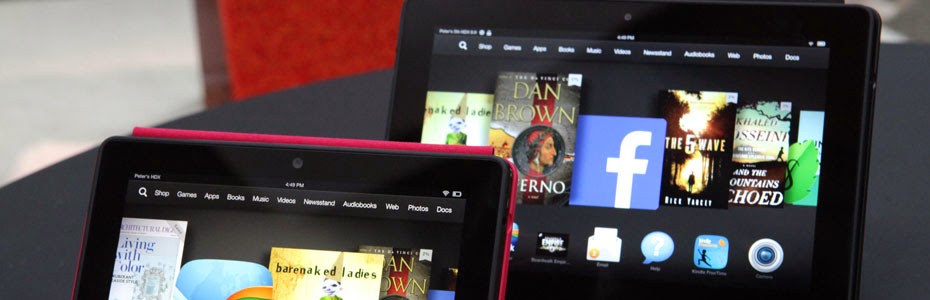
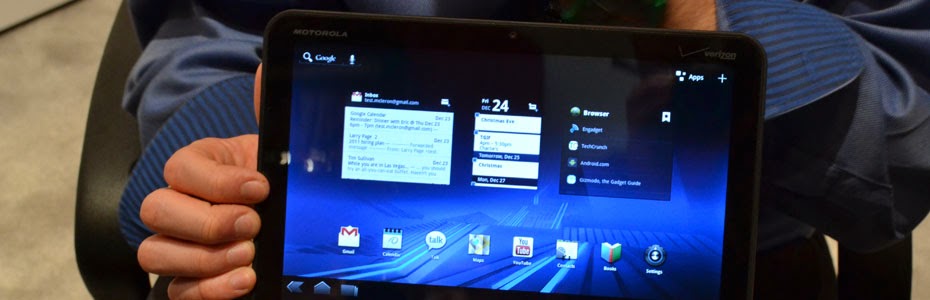








.jpg)




















 ထိုင္ေရာက္သူငယ္ခ်င္းမား် စုစည္းမႈ(နည္းပညာ) မွလႈိက္လွဲစြာၾကိဳဆိုပါသည္
7/21/2013 တြင္သူငယ္ခ်င္းအမွတ္တရအျဖစ္ တည္ေထာင္ထားျခင္းျဖစ္သည္။
ထိုင္ေရာက္သူငယ္ခ်င္းမား် စုစည္းမႈ(နည္းပညာ) မွလႈိက္လွဲစြာၾကိဳဆိုပါသည္
7/21/2013 တြင္သူငယ္ခ်င္းအမွတ္တရအျဖစ္ တည္ေထာင္ထားျခင္းျဖစ္သည္။